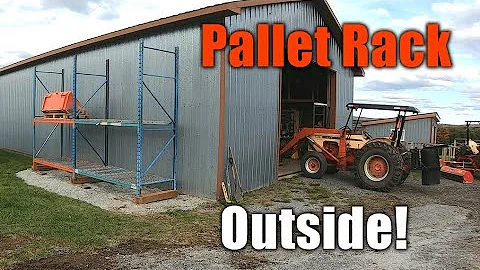Runway ML을 사용하여 영상에서 물체 제거하기
테이블 목차
- 소개
- AI를 활용하여 영상에서 불필요한 부분 제거하기
- Runway의 In Paint 도구 소개
- Chrome에서 Runway 사용하기
- 드론 영상에서 불필요한 객체 제거하기
- 컨텐츠 제거 후 빈 영상 만들기
- 이펙트와 조합하여 특별한 영상 효과 만들기
- Green screen과 In Paint 동시에 사용하기
- Runway의 가격과 이용 방법
- 마무리 및 추가 정보
😃 AI를 활용하여 영상에서 불필요한 부분 제거하기
영상 제작 과정에서 우리는 종종 원치 않는 객체나 장면을 제거하고 싶을 때가 있습니다. 이를 위해 인공지능(AI)을 활용하여 영상에서 불필요한 부분을 쉽게 제거할 수 있는 방법이 있습니다. 이번에는 Runway라는 도구를 사용하여 AI를 활용하여 영상에서 불필요한 부분을 제거하는 방법을 알아보겠습니다.
🖌️ Runway의 In Paint 도구 소개
Runway는 인공지능을 활용한 다양한 도구를 제공하는 플랫폼입니다. 그 중에서도 In Paint 도구는 영상에서 원하지 않는 객체나 장면을 제거하는 데에 특화되어 있습니다. 이 도구를 사용하면 손쉽게 영상에서 불필요한 부분을 지울 수 있으며, 자연스럽게 빈 공간을 채워줍니다.
🌐 Chrome에서 Runway 사용하기
Runway는 Chrome에서 가장 잘 작동하는데, 먼저 Chrome을 열고 Runway 웹사이트에 접속합니다. 프로젝트를 생성한 후에는 준비된 영상을 드래그 앤 드롭하여 업로드합니다. 영상을 재생해보면 불필요한 객체나 인물들이 포함되어 있는 것을 확인할 수 있습니다. 지금은 해당 객체를 제거해보겠습니다.
🎨 드론 영상에서 불필요한 객체 제거하기
제거하고 싶은 객체를 선택한 후 In Paint 도구를 선택합니다. 브러시 크기를 조정한 다음, 해당 객체 위에 브러시를 사용하여 선택합니다. 일반적으로 그림자도 처리해야 할 필요가 있으므로 그림자 부분도 잘 선택하도록 합니다. 이제 AI가 객체를 인식하고 제거하는 과정을 진행하면서 영상에서 해당 객체가 사라집니다.
✨ 컨텐츠 제거 후 빈 영상 만들기
객체 제거를 마친 후에는 In Paint의 키 프레임 기능을 활용하여 움직이는 영상에서 자연스러운 결과물을 얻을 수 있습니다. 또한, 복잡한 배경과 합성하여 독특한 효과를 만들 수도 있습니다. 예를 들어, 드론 영상에서 카메라를 고정시켜놓고 객체 제거를 적용한 다음에 배경을 자연스럽게 확대하는 이펙트를 만들어볼 수 있습니다.
🎥 Green screen과 In Paint 동시에 사용하기
Green screen을 사용하면 배경을 쉽게 교체할 수 있습니다. Runway의 In Paint 도구와 함께 사용하여 인물이 포함된 영상에서 배경을 깔끔하게 제거할 수 있습니다. 이를 활용하면 보다 극적인 효과를 낼 수 있으며, 다양한 시나리오에 맞춰 영상을 만들 수 있습니다.
💰 Runway의 가격과 이용 방법
Runway는 무료로 이용할 수 있으며, 720p까지의 해상도로 영상을 출력할 수 있습니다. 더 높은 해상도와 다른 형식의 파일로 추출하기 위해서는 유료 요금제를 이용해야 합니다. 가격은 계층별로 다양하기 때문에 자신의 요구 사항에 가장 적합한 요금제를 선택할 수 있습니다. 자세한 내용은 Runway 웹사이트에서 확인할 수 있습니다.
📚 마무리 및 추가 정보
이렇게 Runway를 활용하여 영상에서 불필요한 부분을 제거하는 방법을 알아보았습니다. 영상 제작에 있어서 이 도구는 매우 유용하게 활용될 수 있습니다. 추가로, 관련 이펙트나 영상 편집에 대한 자세한 내용은 Envato 웹사이트에서 참고할 수 있습니다.
강조 표시(하이라이트)
- AI를 활용하여 영상에서 불필요한 부분 제거하기
- Runway의 In Paint 도구 소개
- Chrome에서 Runway 사용하기
- 드론 영상에서 불필요한 객체 제거하기
- 컨텐츠 제거 후 빈 영상 만들기
- 이펙트와 조합하여 특별한 영상 효과 만들기
- Green screen과 In Paint 동시에 사용하기
- Runway의 가격과 이용 방법
자주 묻는 질문과 답변
Q: Runway를 사용하려면 어떤 브라우저를 사용해야 하나요?
A: Runway는 Chrome 브라우저에서 가장 잘 작동합니다. 따라서 Chrome을 사용하는 것을 권장합니다.
Q: Runway를 무료로 사용할 수 있는가요?
A: Runway는 무료로 사용이 가능하지만, 일부 유료 요금제도 제공됩니다. 유료 요금제를 선택하면 더 높은 해상도와 다양한 형식의 파일로 영상을 추출할 수 있습니다.
Q: Runway의 In Paint 도구로 불필요한 객체를 완벽하게 제거할 수 있나요?
A: In Paint 도구는 AI를 기반으로 작동하지만 완벽한 결과를 보장할 수는 없습니다. 대부분의 경우 좋은 품질로 객체를 제거하지만, 가끔씩 일부 픽셀이나 그림자 등이 남을 수 있습니다.
Q: 불필요한 객체 제거를 위해서는 어떤 작업을 해야 하나요?
A: Runway의 In Paint 도구를 사용하여 불필요한 객체를 선택한 후, AI에게 처리를 요청하면 됩니다. AI는 객체를 자동으로 인식하고 제거하는 작업을 수행합니다.
Q: Runway를 사용해 어떤 효과를 만들 수 있나요?
A: Runway는 다양한 효과를 만들 수 있습니다. 예를 들어, 객체 제거와 배경 교체, 그림자 제거 등 다양한 작업을 통해 원하는 결과물을 만들 수 있습니다.
참고 자료
 WHY YOU SHOULD CHOOSE Proseoai
WHY YOU SHOULD CHOOSE Proseoai